Simbolična tipkovnica. Kako postaviti ločila na tipkovnico prenosnika
Pogosto med brskanjem po forumih, v komentarjih, vzdevkih, podpisih, vidimo izvirne znake, ki jih ni na tipkovnici. Postavlja se vprašanje, kako vnesti posebne znake s tipkovnice, če zanje ni posebnih tipk? In vse je storjeno precej preprosto, v tem članku bo obravnavanih več pristopov.
Za vnos posebnih znakov samo držite tipko Alt in medtem ko ga držite, vnesite kodo znaka. Če želite na primer vnesti čustveni simbol, pritisnite Alt + 1 ... Vsak poseben znak ima ustrezno kodo. Vse te kode so povzete v tabeli kod ASCII, ki jo lahko prenesete s http://ascii.org.ru/ascii.pdf. Prvih 30 številk so posebni grafični znaki, od 32 do 175 in od 224 do 247 so ločila, številke in črke, od 176 kod pa psevdografični simboli (okvirji).
Za udobje vam ponujamo seznam kod posebne znake.
Poleg prikazanih na seznamu so še drugi posebni znaki. Kode za njihov nabor lahko poiščete v znanem urejevalniku besedil Microsoft Word(podobna funkcija je na voljo v OpenOffice).
Na meniju Vstavi - Simbol odprite okno in izberite želeni simbol. Njegova koda je prikazana na dnu okna ( Bližnjica na tipkovnici ). Tam je najprej navedena šestnajstiška koda (ne potrebujemo), nato pa koda za vnos s tipkovnice, za besedo Alt +.

Takoj upoštevajte, če po Alt
+ piše " X
", To pomeni, da je znak mogoče vnesti samo v Wordu na naslednji način: najprej vnesite kodo znakov in nato pritisnite kombinacijo tipk Alt
+ X
... Posledično bo koda zamenjana z ustreznim simbolom. Poleg prejšnjega seznama bomo omenili še nekaj kod:
© - 0169
® - 0174
† - 0134
™ - 0153
Drug način je uporaba Symbol Map, pripomočka, ki je vključen v sistem Windows ( Start - Vsi programi - Dodatki - Pripomočki - Tabela simbolov). V tem programu je izbran tudi znak, v spodnjem desnem kotu pa je navedena koda za vnos s tipkovnice (če je mogoče).
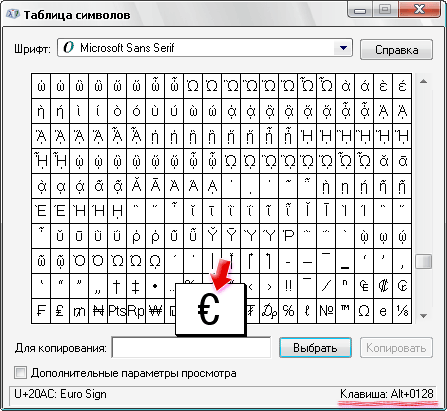
Pri pisanju se ne uporabljajo samo črke, ampak tudi ločila: pika, dvopičje, vejica, Klicaj, pomišljaj itd. Poleg ločil ima tipkovnica prenosnika posebne znake - na primer hash, znak za dolar, podčrtaj, ki ga lahko naredite iz pomišljaja. V tem smislu tipkovnica prenosnika popolnoma ponovi običajno računalniška tipkovnica tako, da ponuja podoben nabor ločil.
Znaki in posebni znaki na tipkovnici
Delovanje tipkovnice prenosnika običajno ne zahteva dodatne namestitve. programsko opremo... Edina izjema je delovanje "vročih tipk", za delovanje katerih je treba nastaviti posebne pripomočke preneseno s spletne strani proizvajalca. Preostali gumbi, vključno s tistimi, ki vam omogočajo, da postavite pomišljaj ali katero koli drugo ločilo, delujejo na gonilnike, ki so vnaprej nameščeni v BIOS-u.
Glede na izbrano postavitev nekateri gumbi za ločila spremenijo svojo lokacijo. Brez strahu lahko postavite klicaj, pomišljaj, odprt in zaprt oklepaj. Celo preprost pomišljaj, ko pritisnete Tipke Shift spremeni v podčrtaj.
Večino ločil in posebnih znakov je treba nastaviti tako, da držite tipko Shift. Če je na primer nad številko "6" na desni narisano dvopičje, ga lahko postavite na rusko postavitev s pritiskom na Shift. Če je postavitev v angleščini, bo natisnjen znak, ki se nahaja na gumbu na levi. Da boste lažje razumeli razliko, je tu tablica z vsemi ločili v cirilici (ruski) in latinični (angleški) postavitvi: 
Če morate v besedilo vstaviti znake, ki jih ni na tipkovnici, uporabite posebno tabelo, ki vsebuje kombinacije tipk Alt s številskimi kodami. 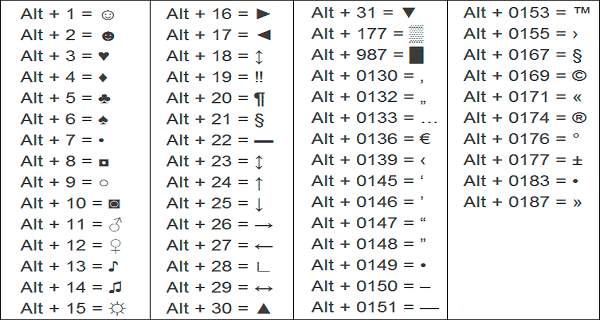
S pomočjo takšnih tabel (so različne) lahko vstavite skoraj vsak simbol, od beležke do odstavka, čustvenega simbola ali srca.
Ustvarjanje nove postavitve
Če vam ni všeč, kako so ločila razporejena na tipkovnici, in se nenehno sprašujete, kje sta vejica in kje je pomišljaj na različnih postavitvah, preden vnesete želeni znak, nato spremenite postavitev zase z brezplačna programska oprema Microsoftov ustvarjalec postavitve tipkovnice. To bo rešilo problem premikanja ločil po tipkovnici. Verjetno ste naleteli na to situacijo: v besedilu na angleški jezik morate v pomen postaviti vejico, na latinski postavitvi pa se ob pritisku na gumb odpiše poševnica.
Microsoft Keyboard Layout Creator vam lahko pomaga odpraviti to nevšečnost, tako da vam omogoča, da prilagodite svojo postavitev. Drugi uporabniki bodo morali razložiti, kako postaviti ločila, vendar se pri tipkanju ne boste mučili.

Če želite tipki dodeliti novo vrednost, jo kliknite z levo tipko in v okno, ki se prikaže, vnesite drug znak ali njegovo kodo. Nato morate poleg elementa "Shift" postaviti kljukico in urediti tako imenovane zgornje vrednosti gumbov na tipkovnici. Pomišljaj in podčrtaj lahko na primer razdelite na različne gumbe ali razdelite številko "1" in klicaj na ločene tipke. 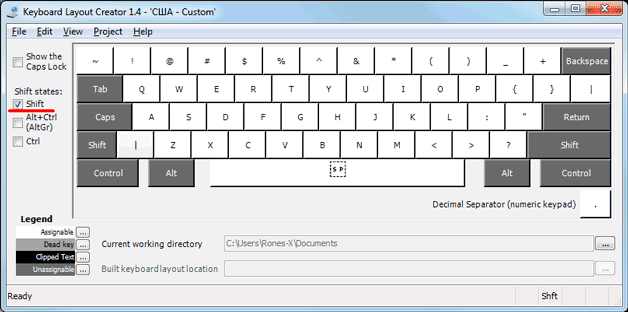
Če v oknu za vnos znakov pritisnete gumb "Vse", se prikaže dodaten meni, v katerem lahko dodelite vrednosti tipkam za kombinacije z Alt ali Alt + Shift. 
Ni priporočljivo, da se dotikate črk, da se ne zmedete. Vstavite piko, vejico, dvopičje Angleška postavitev na isto mesto, kjer so na tipkovnici v ruski postavitvi. Ne pozabite uskladiti tudi ruske postavitve, da ne bo napak in prekrivajočih se znakov.
Če potrebujete dodatne znake, ki niso izvorno na tipkovnici, jih lahko preprosto dodate tudi z Microsoftovim programom Keyboard Layout Creator. Na primer, gumbu s pomišljajem in podčrtajem dodajmo znak rublja.
- Odprite tabelo znakov Unicode. Poiščite znak rublja. Kopirajte sam znak ali njegovo številko Unicode.
- Vrnite se v glavno okno programa. Kliknite gumb pomišljaj, nato kliknite Vse.
- V vrstico "ctrl + alt + tipka" vstavite znak rublja. Shranite novo konfiguracijo pomišljaja s klikom na "V redu".
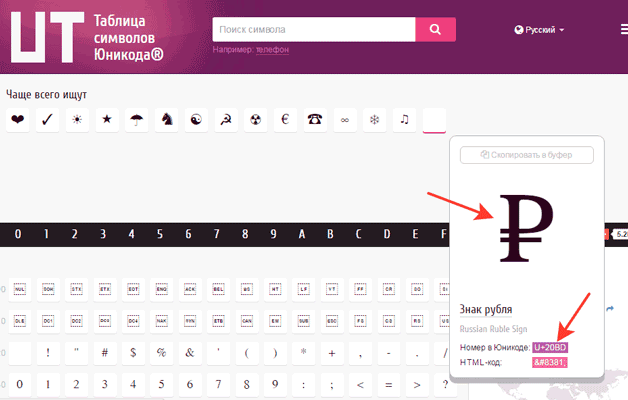 Ko je postavitev pripravljena, jo morate namestiti. Najprej shranite projekt: "Datoteka" - "Shrani izvorno datoteko kot".
Ko je postavitev pripravljena, jo morate namestiti. Najprej shranite projekt: "Datoteka" - "Shrani izvorno datoteko kot". 
Če želite dodati postavitev, morate ustvariti namestitveni paket z datoteko setup.exe, ki bo zagnal namestitveni program. Razširite meni Projekt in kliknite Build DLL and Setup Package. Namestitveni program bo ponudil, da ustvarite dnevnik operacije (kliknite "Ne") in odprete mapo z datoteko za namestitev v raziskovalcu (kliknite "Da"). 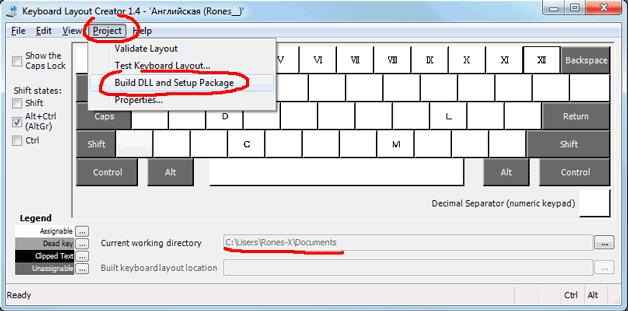
Postavitev je pripravljena, še vedno jo je treba namestiti. Zaženite datoteko setup.exe in počakajte, da se namestitev zaključi. Nato pojdite na razdelek Jezik in jeziki na nadzorni plošči. Na zavihku Tipkovnice in jeziki kliknite Spremeni tipkovnico. Kliknite "Dodaj" in na seznamu poiščite ustvarjeno postavitev. Standardne postavitve lahko izbrišete, niso več potrebne.
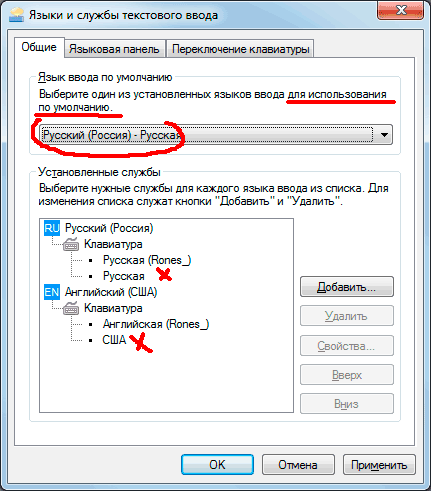
Da se izognete zmedi glede tega, katere znake uporabiti s katerimi tipkami, lahko naredite nalepke s simboli. Sčasoma se bodo iztrošile ali odletele, a do tega trenutka se boste že navadili na dejstvo, da lahko znak rublja postavite s pomišljajem, vejica in pika pa sta vedno na istem mestu in ne premikajte po tipkovnici.
 Kako deaktivirati storitev "Prejeli ste klic" od MTS?
Kako deaktivirati storitev "Prejeli ste klic" od MTS? Tovarniška ponastavitev in trda ponastavitev Apple iPhone
Tovarniška ponastavitev in trda ponastavitev Apple iPhone Tovarniška ponastavitev in trda ponastavitev Apple iPhone
Tovarniška ponastavitev in trda ponastavitev Apple iPhone